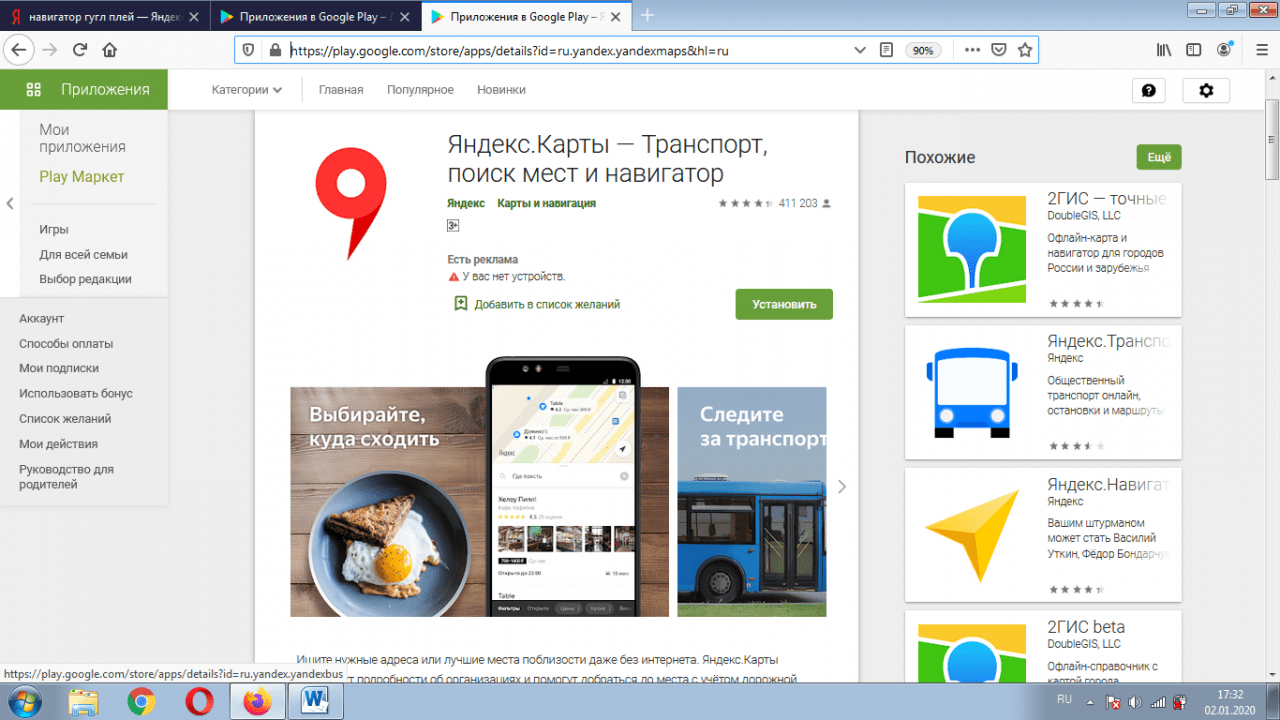10 лучших бесплатных читалок для компьютера
Содержание:
- Самый простой способ открытия
- Читаем книги формата FB2 онлайн
- 1. Calibre
- Бесплатные книги
- FBReader — чтение вслух
- Sumatra Reader
- Программы для компьютера
- Популярные программы для чтения
- Как установить
- Две программы для открытия. Выбираем лучшую
- Как и чем открыть файл fb2?
- 5. Nook
- Как прочитать FB2
- Ключевые особенности FBReader
- Как пользоваться
- Cool Reader
Самый простой способ открытия
Для начала пара слов о формате, ведь множество электронных библиотек предлагает множество вариантов для скачивания. Тем не менее FB2 все-таки будет самым лучшим и правильным решением. Почему?
Fb2 создают на подобие сайтов, благодаря различным тегам и коду. Что позволяет электронному документу выглядеть наиболее привлекательно.
В книгах этого формата всегда есть удобное оглавление, реже встречаются кракозябры, удобно читать сноски (для это необходимо просто навести курсор или кликнуть на ссылку), картинки, таблицы и все прочее прекрасно и удобно оформлено, при нажатии становится больше.
Короче говоря, все как на сайтах. Так что, если книга для чтения с электронного устройства, то это всегда fb2.
На самом деле, чтобы открыть книжку, вам даже не обязательно использовать программы и что-то искать. Вы можете скачать только Яндекс Браузер (www.browser.yandex.ru) и установить его на свой компьютер.
Скажу откровенно, я его недолюбливаю. Это связано не с какими-то техническими факторами, тут скорее некий психологический барьер или деструктивное поведение. «Не нравится и все тут, не будем спорить». Если у вас тоже не лежит к нему душа, то для интернета вы можете продолжать использовать Mozilla Firefox или Google Chrome, но читать книжки никто не мешает благодаря Яндексу.
Скачиваете книжку после того как установили Яндекс браузер и Windows начинает автоматически предлагать вам открывать книжки при помощи yandex. Кликаете два раза по документу и ждете.
Документ откроется, и вы можете читать. Перелистывание при помощи стрелок на клавиатуре или в браузере.
Можете поставить закладку.
Оформление в одну или две колонки, на выбор.
И быстрый переход к оглавлению.
Если вам все-таки ближе Google Chrome, то книгу можно открыть и при помощи него, но предварительно нужно скачать расширение fb2, пройдя по этой ссылке.
В правом верхнем углу выбираете «Установить» и ждете.
Соглашаетесь на изменения.
Готово. Расширение установлено.
Теперь можете добавить книгу.
Находите ее на компьютере.
Отображается не так красиво как в Яндексе и нет полезной возможности добавить закладки, но если вы закроете книгу, то потом начнете читать с того же места.
Чтобы потом открыть расширение, перейдите в раздел «Сервисы» со стартовой страницы.
Читаем книги формата FB2 онлайн
Сегодня мы бы хотели обратить ваше внимание на два сайта по чтению документов в формате FB2. Они работают по принципу полноценного программного обеспечения, но все же имеются небольшие отличия и тонкости во взаимодействии, о которых мы и поговорим далее
Способ 1: Omni Reader
Omni Reader позиционирует себя как универсальный сайт по загрузке любых страниц интернета, в том числе и книг. То есть, вам не нужно предварительно загружать FB2 себе на компьютер — просто вставляете ссылку на скачивание или прямой адрес и переходите к чтению. Весь процесс выполняется буквально в несколько шагов и выглядит так:
- Откройте главную страницу Omni Reader. Вы увидите соответствующую строку, куда и вставляется адрес.
От вас требуется отыскать на одном из сотен сайтов по распространению книг ссылку на скачивание FB2 и скопировать ее, кликнув ПКМ и выбрав необходимое действие.
После этого можно сразу переходить к чтению.
На панели снизу есть инструменты, позволяющие увеличить или уменьшить масштаб, включить полноэкранный режим и запустить автоматический плавный скроллинг.
Обратите внимание на элементы справа — это основная информация о книге (количество страниц и прогресс чтения в процентах), кроме этого выводится еще и системное время.
Перейдите в меню — в нем вы можете настроить панель статуса, скорость скроллинга и дополнительные элементы управления.
Переместитесь в раздел «Настроить цвет и шрифт», чтобы редактировать данные параметры.
Здесь вам будет предложено задать новые значения, используя цветовой палитрой.
Если хотите скачать открытый файл на компьютер, щелкните ЛКМ по его названию на панели снизу.
Теперь вы знаете, как с помощью простой онлайн-читалки можно без проблем запускать и просматривать файлы формата FB2 даже без их предварительной загрузки на носитель.
Способ 2: Bookmate
Bookmate — приложение для чтения книг с открытой библиотекой. Помимо присутствующих книг пользователь может загрузить и читать свои, а делается это следующим образом:
- Воспользуйтесь указанной выше ссылкой, чтобы перейти на главную страницу сайта Bookmate.
Выполните регистрацию любым удобным способом.
Перейдите в раздел «Мои книги».
Приступайте к загрузке собственной книги.
Вставьте ссылку на нее или добавьте с компьютера.
В разделе «Книга» вы увидите список добавленных файлов. После завершения загрузки подтвердите добавление.
Теперь, когда все файлы сохранятся на сервере, вы увидите их список в новом окне.
Выбрав одну из книг, вы можете сразу же приступать к чтению.
Форматирование строк и отображение картинок не изменяется, все сохраняется как в оригинальном файле. Перемещение по страницам осуществляется при помощи передвижения ползунка.
Нажмите на кнопку , чтобы увидеть список всех разделов и глав и переключиться к необходимому.
С зажатой левой кнопкой мыши выделите участок текста. Вам доступно сохранение цитаты, создание заметки и перевод отрывка.
Все сохраненные цитаты отображаются в отдельном разделе, где также присутствует функция поиска.
Изменить отображение строк, настроить цвет и шрифт можно в отдельном всплывающем меню.
Щелкните на значке в виде трех горизонтальных точек, чтобы отобразились дополнительные инструменты, через которые осуществляются другие действия с книгой.
Надеемся, представленная выше инструкция помогла разобраться с онлайн-сервисом Bookmate и вы знаете, как открывать и читать файлы формата FB2.
К сожалению, на просторах интернета практически невозможно найти подходящих веб-ресурсов, чтобы открывать и просматривать книги без скачивания дополнительного программного обеспечения. Мы же рассказали вам о двух лучших способах выполнения поставленной задачи, а также продемонстрировали руководство по работе в рассмотренных сайтах.
Опишите, что у вас не получилось.
Наши специалисты постараются ответить максимально быстро.
1. Calibre
Calibre — один из старейших и лучших ридеров Epub для вашей машины с Windows. Приложение содержит множество функций, позволяющих выполнять такие вещи, как загрузка Epub, управление метаданными, загрузка обложек для книг, перенос книг с одного устройства на другое и даже преобразование книг из одного формата в другой. Calibre хорош не только для чтения обычных романов Epub, но и для журналов, комиксов и многого другого. Если вы ищете хорошую читалку Epub для вашего ПК с Windows, Caliber, безусловно, лучший претендент на эту работу.
Поддерживаемые платформы: Windows 10, Windows 8, Windows 8.1, Windows Vista и Windows 7
Бесплатные книги
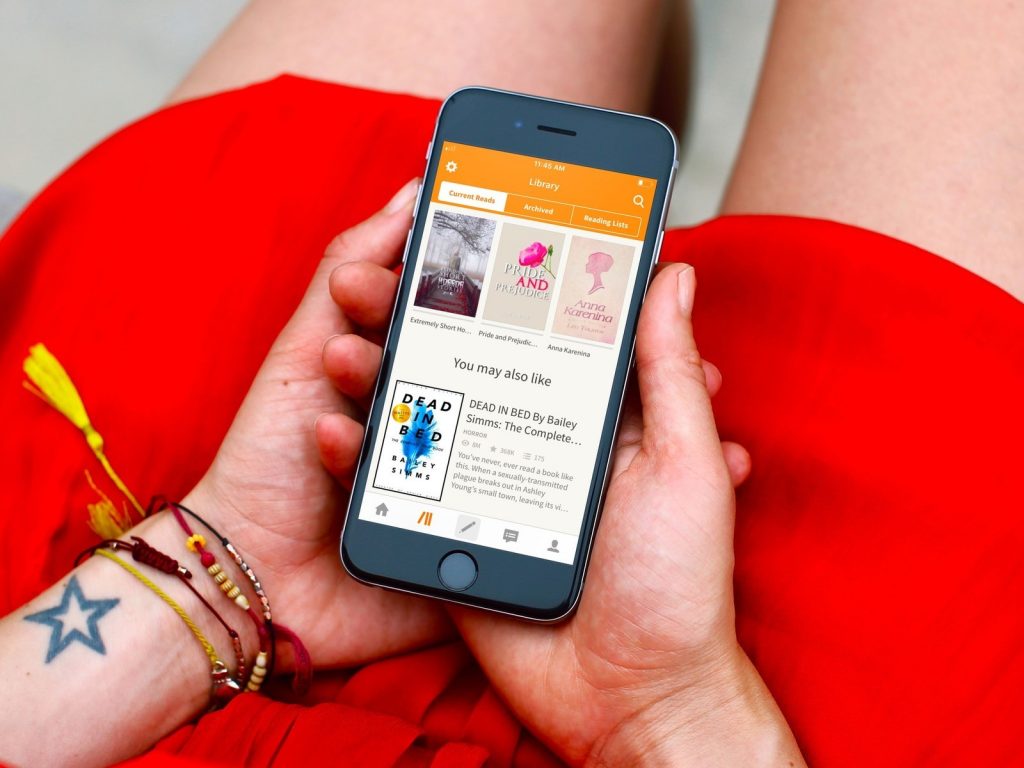
Бесплатные книги — Wattpad
Еще одна программа для доступа к онлайн-библиотеке Wattpad.
При регистрации вы указываете свои предпочтения. После программа предложит книги для прочтения.
Бесплатные книги будут указаны отдельно. Но читать можно только онлайн. Скачивать книги на устройство не получится.
Вы можете видеть, как идет написание книги, а также читать главы сразу после того, как автор ее публикует.
А если вы любите сами писать – можете делиться своим творчеством. Wattpad позиционируется как сервис для читателей и писателей. Пользователи могут общаться с авторами.
Советуем вам воспользоваться этим приложением, если вам нравится что-то необычное.
Плюсы и минусы
Общение с авторами
Можно писать книги самому
Чтение возможно только онлайн
Developer:
Price: Free
Developer:
Price: Free+
FBReader — чтение вслух
Данная функция значительно упрощает изучение нового материала, а может вам захотелось перечитать любимый роман.
Как настроить автовоспроизведение:
- скачать Плагин TTC+ для FBReader
- открыть плагин (при закрытом Плагине, воспроизведение не доступно)
- запустить приложение и открыть книгу
- нажать на дисплей смартфона для вывода меню, нажать на три точки
- выбрать функцию «чтение вслух(+)»
Функции Плагина FBReader TTC+
- чтение вслух
- регулирование скорости и громкости воспроизведения
- кнопки прокрутки, паузы и стоп; при необходимости окно плагина в читалке можно свернуть, нажав на символ
- выбор языка (русский, английский, немецкий, испанский и многие другие!!!)
Голос озвучки на разных языках приятный и понятный.
Sumatra Reader
Еще одна небольшая программа, которая может похвастаться внушительным списком поддерживаемых форматов. Не стал исключением и наш fb2. Более подробную информацию о данной программе вы можете прочитать в моей предыдущей статье, ссылку на которую я оставил выше, а здесь мы разберем только то, что касается нашей сегодняшней темы.
Здесь нас тоже не ждет что-то особенное. Sumatra имеет размер в районе 7 мегабайт и поддерживает огромную кучу форматов, но при этом имеет слишком мало настроек. Вернее сказать, что настройки есть, но обычному пользователю будет слишком сложно подобрать и изменить параметры под себя, так как это необходимо делать через текстовый редактор.
Я не шучу, обычные параметры ограничиваются выставлением режима просмотра и масштаба, а за всем остальным необходимо следовать в файл конфигурации и вручную выставлять значения. Стоит ли говорить, что это слишком сложно для неопытных пользователей?
Приложения сгодится для просмотра и ознакомления, но не более. Как и в предыдущем случае, для чтения я ее рекомендовать не буду. Лучше обратиться к более удобным вариантам из этой статьи.
Поддерживается даже на Windows 10, а скачать его можно абсолютно бесплатно с сайта разработчика.
Программы для компьютера
Если вы постоянно открываете электронные книги на компьютере, то гораздо удобнее установить одну из программ, которая умеет работать с форматом FB2 и предлагает целый ряд дополнительных функций. Подобные приложения есть и для Windows 7, и для Windows 10, и для Mac OS, так что с чтением проблем не возникнет.
FBReader
Универсальная читалка FB2, имеющая версии для всех распространенных операционных систем, десктопных и мобильных.
Достоинства FBReader:
- Автоматическое разбиение книг по категориям. Основанием для деления является жанр произведения, который программа определяет самостоятельно.
- Быстрый доступ к сетевым библиотекам, в том числе зарубежным, с литературой на иностранном языке.
- Большое количество настроек отображения текста и работы программы в целом.
FBReader распространяется бесплатно. Программа позволяет быстро создать на компьютере настоящую библиотеку электронных книг, аккуратно рассортированных по жанрам и авторам.
Ebook Reader
Простая программа с минималистичным дизайном, не отвлекающем от чтения, и небольшим набором функций. У Ebook Reader есть бесплатная и Pro версия.
В Pro версии следующие преимущества:
- Чтение в полный экран без ограничения.
- Копирование текста.
- Добавление заметок.
- Загрузка книг целыми папками.
- Изменения названия и автора книги.
- Создание категорий в библиотеке.
Но и без этих опций можно вполне обойтись. В бесплатной версии программы файлы FB2 легко добавляются в библиотеку по отдельности. Можно добавлять закладки и сохранять их, чтобы затем быстро вернуться в нужное место. В библиотеке отображается прогресс чтения.
STDU Viewer
Универсальная читалка для разных форматов. Имеет портативную версию, которую можно запускать со съемного носителя без предварительной установки. Еще одним достоинством STDU Viewer является показ оглавления книги. Если в Ebook Reader содержание не выводится, то STDU Viewer отображает хотя бы деление на части, если оно присутствует в книге.
Есть возможность добавления закладок на страницах. Кроме того, программа предлагает несколько режимов чтения. Размер страницы можно менять по высоте, по ширине, указывать вручную в процентном соотношении. Текст и изображения можно выделять и копировать, чтобы сохранить на компьютере в виде отдельных файлов.
Этими приложениями список читалок, поддерживающих формат FB2, не ограничивается. Можно найти еще несколько аналогичных по функциональности программ, но большинство пользователей выбирают FBReader, потому что это приложение давно зарекомендовало себя как главный помощник при чтении электронных книг на компьютере.
Читалки для Mac OS и Linux
Если вы используете компьютер от Apple, то установите на него программу Calibre. Эта бесплатная утилита, умеющая работать с документами EPUB, MOBI и FB2. Помимо чтения, Calibre предоставляет возможность составлять собственный рейтинг прочитанных произведений. Есть функция синхронизации с крупными онлайн-библиотеками, так что новые книги можно добавлять прямо с Amazon или Barnes & Noble.
Кроме того, для Mac OS есть версия программы FBReader. Установить её можно и на Linux – соответствующая версия также располагается на сайте программы.
Другие статьи сайта
- Чем открыть файл DjVu: онлайн, на компьютере и на смартфоне
- 8 лучших программ и веб-сервисов для сканирования и распознавания текста
- Обзор 3-х популярных виртуальных машин для Windows
- 7 лучших бесплатных программ для просмотра фотографий
Популярные программы для чтения
Для открытия электронных книг нужно всегда иметь читалку, поддерживающую основные форматы. Большинство программ сделаны так, что поддерживают чтение практически всех типов файлов. Наиболее известные и популярные читалки для компьютера:
- Cool Reader — популярная программа, которая поддерживает огромное количество форматов: FB2, TXT, RTF, DOC, TCR, HTML, EPUB, CHM, PDB, MOBI. Программа не требует установки — она портативная. Скачав Cool Reader, можно сразу погрузиться в чтение. Интерфейс простой и понятный, все ваши книги и каталоги отображаются на главном экране. Можно рассортировать вручную все книги «перетаскиванием». Из функциональности есть основные функции: автоперелистывание, масштабирование, закладки, чтение прямо из архива.
- STDU Viewer — бесплатное приложение для просмотра документов. Читалка имеет незаурядный интерфейс и огромное количество поддерживаемых форматов. Приложение совмещает в себе читалку, работая с TIFF, PDF, DjVu, FB2, TXT форматами, и вьювер изображений («viewer»), поддерживая BMP, JPEG, GIF, PNG, WMF, EMF, PSD. В панели настроек всё структурировано и можно с лёгкостью настроить читалку под свои предпочтения. Есть возможность работать сразу с несколькими книгами в одном окне, так как читалка открывает каждую новую книгу в новой вкладке.
- FBReader — кроссплатформенная программа, доступная для Windows, Android, iOS, macOS, Linux, BlackBerry OS. Из названия понятно, что это программа создана для чтения fb2 на компьютере. Она поддерживает также EPUB, PDF, DjVu, TXT, RTF, DOCфайлы. И также эта программа поддерживает некоторые форматы для планшетов или смартфонов, что является изюминкой программы. Интерфейс и панель настроек интуитивно ясны и понятны. Приложение позволяет создавать виртуальные библиотеки и сортировать книги по темам.
- ALReader — уникальная читалка электронных книг для компьютера. Программа совмещает в себе простоту и максимум возможностей, а также поддерживает все типы текстовых файлов, а именно: HTML, FB2, RTF, TXT, CHM, TCR, PDB/PRC, EPUB, ODT, DOC, DOCX, ABW, SXW, ZABW. В этой читалке возможно настроить всё для своего комфорта начиная от шрифта, цвета, размера текста, и заканчивая тенями и отступами. А также можно создавать множество профилей с разными настройками, например «ночной режим» и «дневной режим». И ещё немного полезностей: 9 тап-зон, настройка колонтитулов и строки состояния, жесты двумя пальцами.
- Calibre — разносторонний инструмент для работы с книгами. Это программа представляет собой хорошую читалку, облачную библиотеку для других ваших устройств и поисковик книг по популярным книжным сайтам. При чтении у вас есть возможность настроить интерфейс под себя. Специальной возможностью является функция конвертирования. Колибри работает с 15 форматами, их можно конвертировать, например, с фб2 в pdf.
В интернете вы способны найти или купить уйму электронных книг. В отличие от печатных, электронные не занимают целые шкафы в вашем доме.
Любой вид книги, электронная или печатная, несёт в себе крупицу человеческого познания мира и отображает жизнь человечества. Каждая книга — это наш друг, учитель и наставник.
Originally posted 2018-04-17 10:29:10.
Как установить
Не можете разобраться с программой? Мы поможем! Предположим, что ваш компьютер работает на операционной системе Виндовс. Представим пошаговую инструкцию:
Скачайте загрузочный файл с этого или официального сайта. Когда загрузка завершится, откройте файл. При первом запуске придется выбрать путь, по которому будут загружены файлы утилиты. После этого нажмите клавишу «Next».
Выберите набор файлов, который хотите установить. Чтобы выбрать нужные, установите рядом с ними галочки. После этого нажмите кнопку «Install».
После того как установка будет завершена, нажмите кнопочку «Close».
Приложение успешно установлено. Можете спокойно начинать настраиваться для увлекательного и комфортного чтения
Две программы для открытия. Выбираем лучшую
До того как я не нашел более удобного способа для поиска и чтения книг, с телефона и на компьютере, я использовал FB2. С мобильного устройства он мне невероятно нравится. Была возможность уменьшить яркость, просто проведя пальцем снизу вверх и наоборот, а также куча дополнительных возможностей. Посмотрим, насколько он изменился и можно ли считать его неплохим сейчас.
Вот ссылка, если захотите скачать эту программу: https://ru.fbreader.org.
Прога подходит практически для всех систем. Найдите свой вариант. Спуститесь чуть ниже на главной странице и увидите этот список.
Скачиваем установочный пакет и запускаем процесс.
Находим программу через меню «Пуск».
Добавляем книгу.
У меня вот такой путь, найти было не сложно. Жаль только не удалось просто перетащить документ в это окно. Надеялся я на более простой вариант, но разработчики решили меня расстроить.
В настройках можно изменить под себя стиль отображения. Закладок я что-то не вижу, то книга открывается с того же места, на котором вы закончили читать. Плюс – очень удобное отображение сносок. Намного лучше чем в Яндекс браузере, хотя внешне он мне нравится пока больше, чем все остальные варианты.
Еще одна программа — Haali. Как и все предыдущие варианты – она бесплатная, но на английском. Скачиваем.
Находим в меню «Пуск».
Затем находим книгу.
Кстати, есть и другой вариант. Кликаете по файлу правой кнопкой мыши и выбираете «Открыть с помощью…». Откроется несколько вариантов.
Вот так выглядит книжка в Haali.
Как и чем открыть файл fb2?
Прежде, чем начать читать книги в формате fb2 на компьютере, стоит ознакомиться с соответствующими программами. Несмотря на то, что многие из них не предназначены конкретно для этого формата, они удобны и универсальны.
FBReader
Бесплатная компьютерная программа, в которой можно создать целую электронную библиотеку и расположить любимые книги по нужным категориям. Программа отличается минималистичным интерфейсом с набором инструментов, где находятся все необходимые функции для чтения.
Из плюсов стоит отметить:
- отображение изображений, любых таблиц, графиков, сносок;
- возможность масштабирования текста;
- чтение файлов прямо из архива;
- полноэкранный режим;
- возможность поиска по тексту, выделение, копирование;
- поворот текстовых изображений.
Из недостатков стоит отметить отсутствие двухстраничного просмотра текста.
CoolReader
Удобный и один из наиболее популярных инструментов для чтения электронных текстов в формате fb2. Кроме этого программа поддерживает другие распространенные форматы: .doc, .rtf, .txt. Она бесплатна для персонального использования и поддерживается на системах Windows, Linex.
К преимуществам стоит отнести:
- удобный двухстраничный формат;
- регулировка необходимых параметров: шрифт, цвет, фон;
- запуск программы с места последнего чтения;
- отображение прогресса и времени чтения;
- распознавание гиперссылок.
Недостатки:
- отсутствие книжной полки;
- неудобство синхронизации;
- зависание при смене ориентации экрана.
AlReader
На вопрос: «Как читать fb2 на компьютере?» поможет ответить еще одно программное обеспечение. Само название этой программы говорит о том, что она поддерживает все доступные форматы для чтения. Несмотря на простоту дизайна и отсутствие библиотеки, программа обладает широким функционалом.
В настройках предлагается изменение настроек стиля, размера символов, шрифта, цвета фона или текста. Также есть возможность выделения текста, поддержки иностранных словарей.
Из плюсов можно выделить:
- полноразмерный экран чтения;
- панель состояния с количество страниц и процентом прогресса;
- переключение режимов «День/Ночь»;
- чтение из архивных файлов;
- закладки с навигацией;
- одно- или двухстраничный формат.
Минусы:
- скудный интерфейс;
- отсутствие выбора книжной полки;
- не поддерживает форматы pdf, djvu.
Calibre
Одно из самых мощных открытых программных обеспечений. Программа отличается возможностью конвертации электронных текстов из одного формата в другой, что дает преимущество чтения на различных носителях и системах.
Всю необходимую информацию о книге (обложка, название, автор, ссылки, издание) Колибри хранит в специальной базе данных, а файл находится в папке библиотеки.
Достоинства:
- быстрая конвертация;
- поиск в онлайн-библиотеках;
- поддержка максимального числа форматов;
- сортировка по предпочтениям;
- поддержка 40 языков;
- синхронизация с устройствами.
Недостатки:
- неудобство транслитерации в названиях книг и папок на диске;
- зависание интерфейса, особенно при открытии больших файлов или при переходе со стандартного на полноэкранный режим.
5. Nook
Если вы увлекаетесь книгами, то вероятность того, что вы никогда не слышали о Барнсе и Ноблсе, довольно мала, поскольку это крупнейшие в мире книготорговцы. Barnes and Nobles — это, в основном, сеть автономных магазинов, однако успех Amazon с ее платформой Kindle заставил гиганта по продаже автономных книг запустить собственный онлайн-сервис, который называется Nook. С приложением Nook вы получаете не только приложение для чтения книг Epub, но и магазин для их покупки, как и в случае с Kobo .
Когда вы подписываетесь на услугу, вы получаете 14-дневный пробный период, в течение которого вы можете протестировать любую книгу или новостной журнал, который вы хотите. После окончания пробного периода вы можете купить книги или подписаться на интересующие вас журналы . Другие функции приложения включают возможность настраивать ваш опыт чтения, просматривать книги с различными шрифтами, межстрочный интервал и темы, онлайн-синхронизацию между устройствами, доступ к тысячам классических приложений и многое другое.
Поддерживаемые платформы: Windows 10, Windows 8.1, Windows 8 (x86)
Как прочитать FB2
Посмотреть книгу можно в обозревателе или блокноте, только будет отображаться разметка. Это неудобно. Что делать? Существует три способа:
- Специализированное ПО;
- Онлайн сервисы;
- Расширение для обозревателя.
Рассмотрим подробнее чем открывать FB2.
Специализированное ПО
Программы работают в Windows и мобильных ОС. Для комфортного чтения установите одну универсальную программу, или 2-3 приложения. Выбор зависит от личных предпочтений. Рассмотрим лучший софт позволяющий открыть файл FB2 на компьютере.
FBReader
Чтобы читать книги, скачайте утилиту бесплатно. Это читалка для FB2 с простым интерфейсом. Нет ничего лишнего. Особенность — сетевая библиотека, загружающая книги из главного окна приложения. Поддерживает все ОС.
Calibre
Программа для чтения FB2 бесплатна. Работая с текстом, дополнительно загружается утилита E-book viewer.Что может программа:
- Редактирование метаданных, размера шрифта, фона;
- Создание электронной библиотеки;
- Конвертирование;
- Горячие клавиши;
- Загрузка книг из сети;
- Дополнительные плагины.
ICE Book Reader
Программа для чтения FB2 на компьютере бесплатна. Быстро работает. Шрифт по умолчанию крупный. Фон нейтрального цвета. Поэтому глаза не устают при чтении.Особенности:
- Чтение текстов, помещенных в архивы;
- Позволяет читать в формате FB2;
- Быстрый поиск;
- Чтение голосом;
- Создание аудио книг;
- Конвертирование;
- Сортировка, создание библиотеки;
- Экспорт текста в аудио и видео.
Cool Reader
Утилита удобна для прочтения объемных текстов, состоящих из более 300 страниц.Что может программа:
- Создание закладок. Пользователь возвращается на то место, где остановил чтение после повторного открытия программы;
- Работа с заархивированной информацией;
- Перекодирование текста в МР3;
- Чтение голосом;
- Редактирование информации с последующим сохранением;
- Поиск в открытом документе.
AlReader
- Изменение размеров шрифта;
- Редактирование текста;
- Сохранение закладок;
- Поддерживается работа на Windows и Android.
Яндекс.Браузер
Читайте файлы в обозревателе. Перейдите:
Разработчики добавили в читалку плавную прокрутку, поддержку работы с закладками, функцию увеличения размера букв. Текст отобразите в одной или двух колонках.
Как открыть FB2 на компьютере онлайн
Не хочется устанавливать на ПК дополнительное ПО? Рассмотрим сервисы предлагающие читать книги онлайн без установки софта.
FB2.online-reader
Перейдите по адресу: https://FB2.online-reader.com/. Чтение книг начнется после нажатия кнопки «Start». Загрузите книгу с ПК.
Особенности:
- Скачивание после открытия;
- Конвертирование;
- Функция поделиться в соцсетях.
Ключевые особенности FBReader
FBReader поддерживает большое количество доступных современных форматов, а также работает со многими популярными интернет-библиотеками. С FBReader скачать книгу будет проще простого, от вас потребуется нажать всего лишь две клавиши. Для начала работы вы получите несколько ссылок, ведущие на каталоги, размещенные в известных библиотеках. Вы можете скрыть их, а также добавить дополнительные. Если вы решите ими воспользоваться, то FBReader будет осуществлять поиск только по уже имеющимся каталогам. Если бесплатно скачали читалку для книг на компьютер, то могли заметить, что чтение книг можно осуществить и с жесткого диска устройства. Хотите сэкономить место? Тогда загрузите книги на съемные USB-носители, которые удобно носить с собой. Для вашего удобства можно держать электронные книги в архивах. FB2 умеет открывать архивы: zip, gzip, bzip, tar. Расскажем немного о функционале программного обеспечения:
- Поддерживает различные кодировки.
- Ведет список последних открытых книг.
- Можно читать книги в полноэкранном режиме.
- Когда программа FB2 запустится, то откроет последнюю читаемую книгу.
- Доступна возможность искать по тексту.
- Можно изменять ориентацию экрана.
- Можно настроить отображающийся текст. Изменить межстрочный интервал, отступы, шрифт и отображаемую информацию.
- При переходе на другую страницу, появляется анимация.
- Можно самостоятельно выбрать шрифт и его размер.
Еще одной интересной особенностью служит возможность создания собственной виртуальной библиотеки, в которой книги располагаются по разделам. Для чего это нужно? Чтобы облегчить поиск среди множества загруженных книг. Также в FBReader можно сделать синхронизацию процесса чтения на мобильные устройства, также доступен перенос закладок.
В приложение есть возможность использовать облачное хранилище – Гугл Драйв. Вы можете разместить там книги, а затем скачивать их, если будет необходимо. Чтобы это сделать, не придется даже покидать приложение. Все данные, которые известны о книге, в автоматическом режиме все будет распределено по имеющимся категориям.
Как пользоваться
Запуск и предварительные настройки FBReader
Запустите программу FBReader. Чтобы это сделать, просто нажмите на нужную кнопочку в «Пуске».
Если вы скачали FB2 Reader и первый раз его запустили, то перед собой увидите привычное описание, которое имеет подробности настроек программы. Что необходимо знать? Дайте программе путь доступа к каталогам, содержащим книги. ФБ2 Ридер в автоматическом режиме добавит их в список доступных.
Нажмите на кнопочку, выполненную в виде шестерни, чтобы попасть в «Настройки».
Тут располагаются «Каталоги с книгами», в которых необходимо обозначить путь, ведущий к цифровому хранилищу. Если там есть стандартные пути, то не вздумайте их удалять, просто добавьте новые.
Рекомендуем установить отметку в строке «Искать книги в подкаталогах», это поможет, если книги сортируются по авторам или жанрам. Не забудете галочку, тогда будете искать книги, содержащиеся в подкаталогах. Благодаря этому, вы ничего не пропустите.
Если все указано верно, то нажав на верхнюю панель Book Reader, которая называется «Библиотека», откроется весь список текстов, содержащихся в ней.
Все еще задаетесь вопросом, как прочитать книгу, после установки всех настроек? Просто выберите необходимый художественный текст, после чего приступите к чтению.
Как осуществлять навигацию по книге и библиотеке?
Уже открыли нужную книгу? Тогда придется разобраться с навигацией FBReader. Чтобы листать страницы, просто прокручивайте колесико компьютерной мышки. Если хотите сделать это, используя клавиатуру, то воспользуйтесь клавишами-стрелками. Для того чтобы перейти в оглавление, то просто кликните по кнопке с соответствующим названием на панели.
Расскажем немного о том, как пользоваться поиском. Это одна из полезнейших функций приложения. Вы будете в восторге, когда попробуйте осуществить поиск по имеющемуся тексту. Если в FB 2 Reader Online вы уже начали читать книжку, но после этого забросили чтение, то могли и забыть, кто тот или иной герой. Правильным решение будет поиск всех фактов, связанных с ним, посмотреть первые упоминания о герое, вспомнить его черты и так далее. Таким образом, вспомните, что представляет собой персонаж, о котором хотели узнать. Кнопка поиска располагается сверху на панели, в центре.
Здесь же и находятся иконки «Вверх» и «Вниз», которые позволят перемещаться среди вхождений слова, помещенного в запросе. Также можно просмотреть все вхождения, которые включены в ключевой запрос, в тексте, а также проследить изменения в сюжете.
Дополнительные настройки FBReader
FBReader обладает большим количеством настроек, которые позволяют сделать приложение максимально комфортным для вас. Подробно опишем только некоторые из имеющихся параметров. Во вкладке «Язык» можно установить язык программы, на котором будет отображаться интерфейс. Если хотите видеть надписи не на русском языке, то просто установите другой язык в этой вкладке.
Скачав бесплатно FBReader для Windows, вы обнаружите еще одну интересную функцию – «Перелистывание». Она дает возможность перелистывать сразу несколько строк разом, просто задайте необходимое значение в специальном поле. Таким образом, можно быстрее пролистать художественный текст, чтобы найти нужный фрагмент.
Последней впечатляющей особенностью Reader для Windows будет возможность осуществлять прокручивание книги, используя нажатие на экран. Если прикоснетесь к тексту, находящемуся в верхней части экрана, то прокрутка будет осуществленная назад, к прочитанному фрагменту. Если сделать касание в нижней части экрана, то прокрутка произойдет вперед. Это очень полезная функция, которая перешла из стандартных особенностей программы, имеющих возможность читать форматы электронных книг, например FB2 to PDF. Скачав FB 2 Reader, вы найдете множество удивительных опций, с которыми познакомитесь самостоятельно.
Последней опцией, о которой хочется рассказать, станет функция «Цвета». Здесь можно выбрать фоновый цвет FBReader, а также цвет ссылок, индикаторов, текста и просто поразвлекаться с внешним обликом программы. Тут вы ограничиваетесь только собственной фантазией, поэтому дайте себе волю. Просто выберите нужный цвет и сделайте интерфейс, соответствующим вашим требованиям. Выбрав правильный цвет, снизите нагрузку на глаза.
Cool Reader
Cool Reader — удобная утилита для чтения электронных книг. Программа позволяет синхронизироваться с онлайн-каталогами, есть история прочитанных книг и поддержка всех популярных форматов файлов. Доступен ночной режим интерфейса, который снижает нагрузку на глаза во время чтения. Приложение полностью бесплатное и совместимо со всеми актуальными версиями Windows.
После запуска приложения откроется главное окно. Здесь отображается раздел недавно открытых книг. Есть список доступных онлайн-каталогов для скачивания файлов из интернета. В разделе «Библиотека» можно отсортировать электронные книги по различным категориям.
Чтобы открыть книгу для чтения, необходимо воспользоваться инструментом «Открыть файл». В верхней части интерфейса расположена панель инструментов, где находятся основные функции для управления содержимым книги. Здесь пользователи могут включить ночной режим, перейти к содержанию файла для быстрого переключения между главами, добавить закладку страницы, воспользоваться функцией поиска по фразе или предложению, развернуть страницу на весь экран.
Самый первый элемент панели инструментов — «Настройки чтения». Здесь пользователи могут изменить шрифт текста, цвет и язык интерфейса, задать отступы между строками, настроить форматирование.
Преимущества Cool Reader:
- простой интерфейс на русском языке;
- большой набор инструментов для управления содержимым книги;
- ночной режим чтения;
- бесплатная модель распространения.
Недостатки:
не поддерживаются web-форматы файлов.